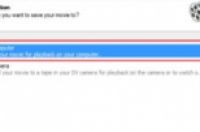
这是一款神奇的软件,你有没有曾经尝试过用它来制作小电影,如果有的话,你就会发现其中的好处。
步骤
1:打开你的文件或电影,然后点击'import video'(导入视频),根据文件的大小和长短,可能要花费几分钟加载视频。
2:把不同片断拖拉至编辑器面板,它位于窗口底部。
3:添加视频效果。点击靠坐侧的‘Video Effects'(视频效果)。在这个菜单里面,选择你中意的视频效果,然后把它拖至对应片断的带星星的框内。
4:添加过渡效果。在左边面板内点击'View Video Transitions'(查看效果)。点击你想要喜欢的效果,拖至编辑器面板的各片断中央。然后你可以在屏幕的左边预览过渡效果。
5:利用底部的'timeline'(时间轴),你可以加入背景音乐,或是切割影片。
6:如果你想删除影片的某一部分,先点击“三角形”按钮,然后前后拖动调整影片长度。
7:如果你想要做的是音乐影片,那么去除影片本身的音乐,再加入背景音乐。点击’Import Audio or Music'(导入音频),选择你喜欢的配乐,拖拉至时间轴处。然后调整对应配乐长度(使用前述方法),无论是依据整首歌、一段歌词或是一个小节都可以。
8:添加影片标题及其他信息。点击左边面板的相应链接 ‘make titles or credits’(添加影片信息),然后表格中的空白栏中填写影片的标题等信息;在表格的左侧显示影片的导演,发行商,主要角色;表格的右侧输入对应的人名。
9:察看timeline界面,可以看到某一时刻的视频和音频。然后单击左边面板的播放键,你可以预览效果。
10:完工之后,你可以点击'save to my computer’(影片保存至电脑)。也可以把影片保存在CD/DVD中。保存可能也会化几分钟时间。
小提示
注意影片格式。比如说,Windows Movie Maker不能打开MP4格式的文件。所以你先得把MP4文件用软件转换成别的格式,视频转换软件有很多,诸如FFmpeg以及MEncoder。
如何调整视频音轨的音量:右击片断,选择’Volume'(音量),然后上下滑动调整音量。
Windows movie maker还有逐帧动画的编辑格式,让你可以将极短的片段截取编辑。
添加照相机闪光效果。先将你的画面切成两半,然后选择从中间淡出的过渡效果。
警告
鉴于软件有时候会没有反应,你应该时不时保存。
如果你的DVD已经被写入别的东西,可能无法保存视频。
用性能良好的电脑编辑视频。
未经允许千万不要任意篡改有版权的影片,不要从电视上录制视频。




